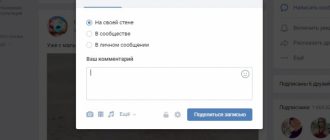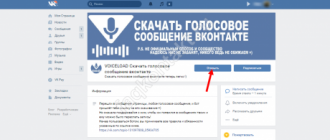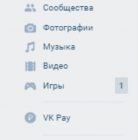В этой статье мы с вами рассмотрим различные способы удаления историй в VK. Stories – это довольно популярная функция, которая сделала VK похожим на Instagram. Любой желающий может разместить фотографии или видео (продолжительностью до 15 секунд), которые исчезнут через 24 часа. Это и весело, и удобно, поскольку позволяет информировать друзей о новых событиях, не засоряя основное содержание профиля. Просто создайте историю и расскажите миру о том, что для вас важно.
Возможно, вы не хотите видеть чей-то сторис в списке контактов, или, может быть, вы опубликовали сообщение, но теперь хотите его удалить. Мы выясним, как это сделать и можно ли восстановить удаленную историю в VK.
Как удалить сторис
Сначала давайте выясним, как удалить историю в контактах на телефоне:
- запустите приложение и откройте вкладку “Сообщения”;
- в верхней части экрана, где находятся все доступные страницы, первое место принадлежит вам – нажмите на свою запись;
- он начнет играть;
- Прежде чем он закончится, вы должны нажать на значок с тремя точками в нижней части истории;
- выберите “Удалить” в появившемся меню.
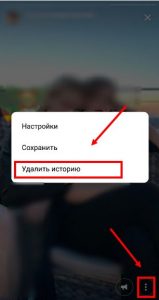
Кстати, если вы сомневаетесь в достоверности информации, содержащейся в записи, вы можете сохранить историю на свой компьютер или телефон. Затем вы сможете просмотреть его в любое время.
Если вы используете компьютер, последовательность действий следующая:
- откройте свой сайт на вкладке “Новости”;
- Найдите свой журнал в верхней части экрана;
- запустите его и нажмите на три точки внизу;
- выберите “Удалить”.

Таким образом, вы можете удалить личные истории из новостных лент ваших друзей и подписчиков. Если вы задаетесь вопросом, как восстановить истории VK после удаления, то, к сожалению, такой возможности нет. Однако вы всегда можете сохранить фото или видео на своем устройстве, а затем повторно опубликовать его в сторис.
Если вы хотите узнать, как скрыть свои истории ВК от определенного человека, вы можете сделать это снова через настройки, которые вызываются нажатием на значок с тремя точками. В этих настройках есть несколько вариантов просмотра сториз:
- все пользователи;
- только для друзей;
- друзья и друзья друзей;
- только я;
- только несколько друзей.

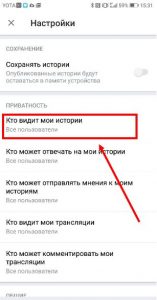
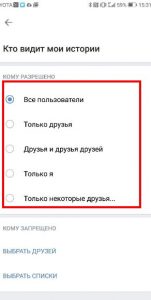
Здесь вы также можете выбрать настройку “кому запрещено” и выбрать имена друзей, в ленте которых не будут отображаться ваши записи.
Если вы не хотите видеть историю пользователя, принцип одинаков на ПК и телефоне:
- открыть свой профиль на странице новостей;
- в верхней части экрана выберите историю человека, на которого вы обижены;
- во время воспроизведения нажмите на значок с тремя точками в правом нижнем углу;
- выберите опцию “скрыть из истории”.
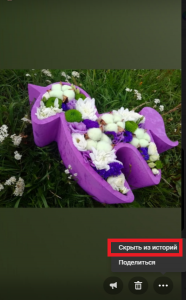
Истории этого человека больше не будут появляться в вашей ленте. Если вы хотите их вернуть, вам нужно зайти в профиль этого человека, открыть его сторис, чтобы просмотреть его, и нажать на значок с тремя точками, чтобы выбрать “Настройки”. Там вы можете нажать на ссылку “Не скрывать” и снова сможете просматривать сообщения этого друга. Или нажмите “Настройки” над историями на вкладке “Сообщения”, чтобы увидеть список людей, чьи истории были отключены.
Полное отключение
В целом, не всем пользователям нравится эта функция Вконтакте, некоторым она не нравится, а некоторых она даже раздражает. Это особенно хорошо видно, когда в сообществах появилась возможность размещать сторис. К сожалению, администрация сайта не предоставила возможности удалить сторис из вашей ленты и предлагает вам просто игнорировать их.
VK Helper
В VK по-прежнему можно удалять истории. Давайте узнаем, как это сделать. Существует множество расширений для ВКонтакте, которые делают использование этой социальной сети намного удобнее. Одним из них является VK Helper – расширение, которое работает в любом браузере и позволяет удалять историю из вашей ленты.
Вы можете установить VK Helper с официального сайта приложения vk-helper.pro. Сначала выберите браузер, в котором вы работаете, а затем выполните установку, следуя подробным инструкциям. После завершения установки в правой части адресной строки вашего браузера появится значок расширения, напоминающий буквы VK. Нажмите на него, выберите “Добавить аккаунт” и введите имя пользователя и пароль для вашего аккаунта VK.
После входа в систему снова нажмите на значок расширения, чтобы открыть меню “Настройки”. Затем выберите “Интерфейс” и в списке всех опций отметьте “скрыть Истории друзей Ленты новостей”.

Stylish
Есть еще один способ отключить истории в VK, он позволит вам почувствовать себя настоящим хакером. Для этого нам понадобится расширение Stylish, которое можно скачать и установить с официального сайта userstyles.org. Пройдите стандартную процедуру установки и инициализируйте свою учетную запись, выполните следующие действия:
- откройте вкладку “Сообщения”;
- Щелкните правой кнопкой мыши на слове “Stories” и в появившемся меню выберите “View code”;
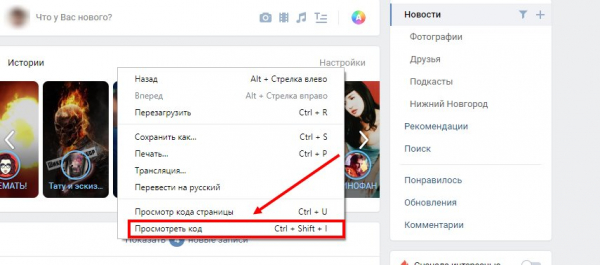
- в коде появившейся страницы найдите строку div class =”stories_feed_cont”;
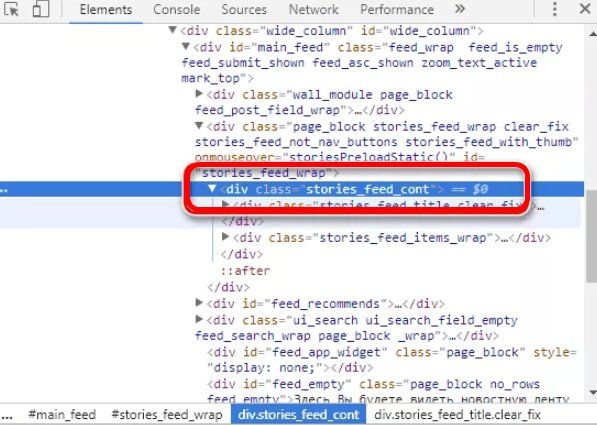
- copy “stories_feed_cont;
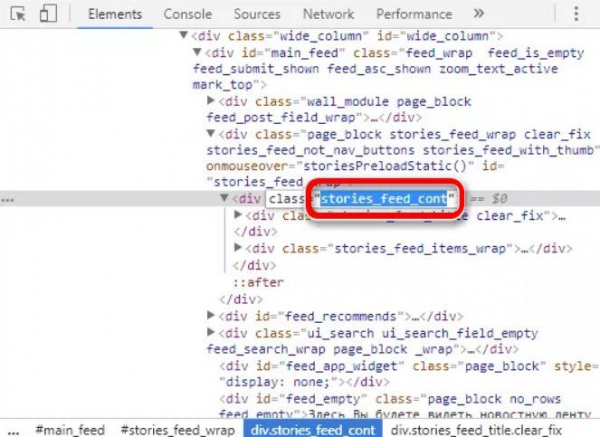
- Теперь нажмите на значок расширения, затем на значок с тремя точками и выберите “Создать стиль”;
- Придумайте имя для нового стиля и сохраните его;
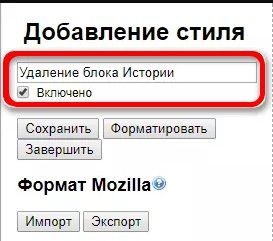
- Теперь откройте окно “Разделы”, затем поле “Код 1” и вставьте туда скопированную ранее строку кода, поставив перед ней точку (.stories_feed_cont);
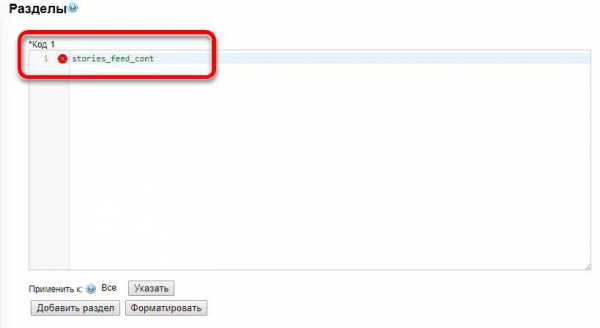
- После надписи поставьте открытую фигурную скобку, перейдите на вторую строку и напишите display: none; и в третьей строке поставьте закрытую фигурную скобку;

- Нажмите кнопку Сохранить.
Временное окно сообщений для друзей теперь будет удалено с вашего сайта.
Как удалить записи активности
Каждый раз, когда вы входите в свой аккаунт, сайт запоминает эту активность и сохраняет данные о вашем устройстве, IP-адресе, времени, браузере и стране (это называется историей активности). Если вы хотите очистить историю активности в VK, вам нужно сделать следующее
- откройте свою страницу;
- в правом верхнем углу вызовите меню и выберите “Настройки”, а затем вкладку “Безопасность”;
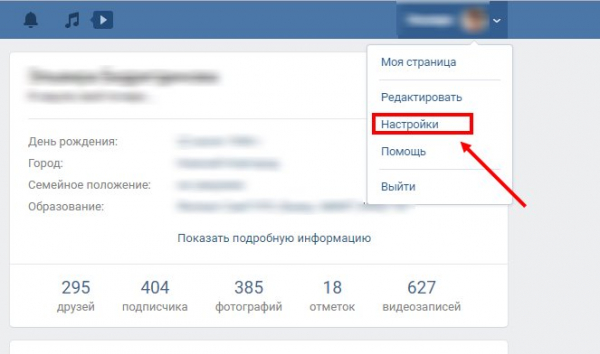
- Здесь вы можете просмотреть весь список посещений, нажав на ссылку “Показать историю активности”;
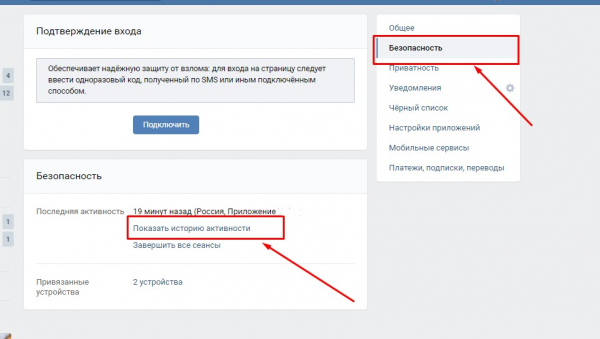
- Ниже находится строка “Завершить все сеансы”, нажатие на которую остановит всю активность на вашем сайте.
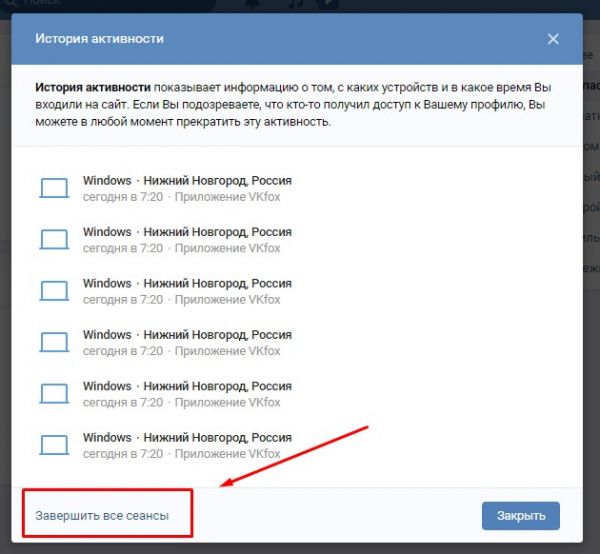
Можно ли удалить историю активности VK с моего телефона? К сожалению, эта опция доступна только для полной версии сайта.
Как удалить список активности в браузере
В завершение статьи давайте узнаем, как удалить список посещений в браузере.
Google Chrome
- нажмите на три точки в правом верхнем углу браузера;
- затем перейдите на страницу “История”;
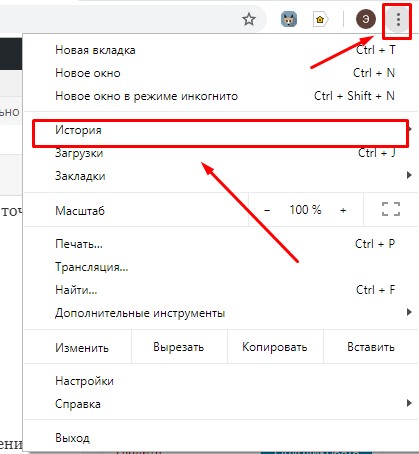
- слева вы можете нажать на ссылку “Очистить историю” и удалить весь список посещений;
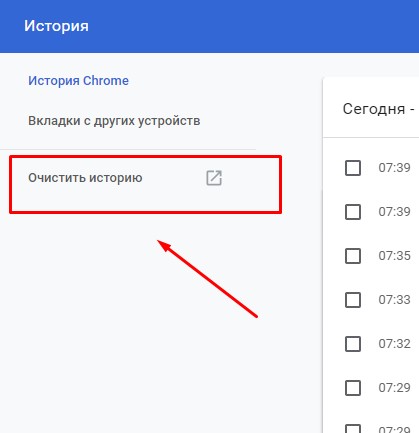
- если вас интересует только активность на конкретном сайте (например, Вконтакте), то введите ссылку на него в строке поиска (vk.com), либо найдите ссылку на него в списке и через значок с тремя точками справа нажмите “Больше записей на этом сайте”;
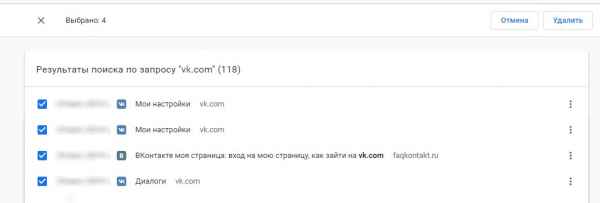
- Теперь вы можете удалить все записи о посещениях VK, используя панель слева.
Яндекс.Браузер
- нажмите на значок с тремя горизонтальными линиями и выберите “История”;
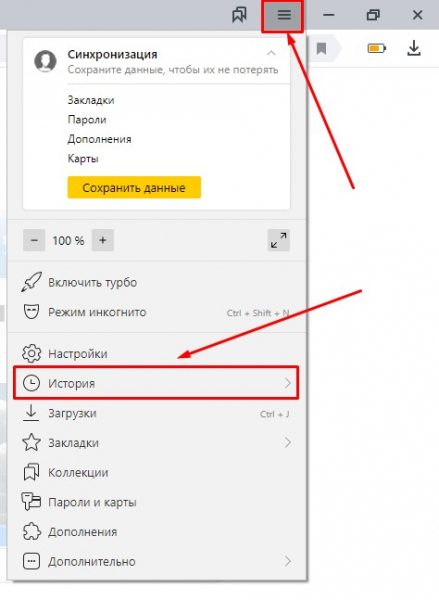
- Здесь вы можете работать с общей активностью посещений или найти активность для конкретного сайта;
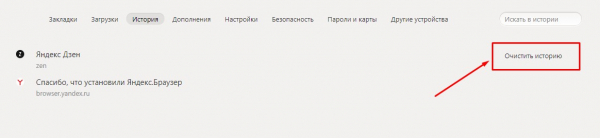
- справа найдите поле с надписью “Поиск” и введите туда ссылку на vk.com;
- в списке результатов наведите курсор на название и нажмите на значок стрелки;
- выберите “Удалить из истории”.
Opera
- перейдите на страницу История с помощью меню или нажав Ctrl+H;
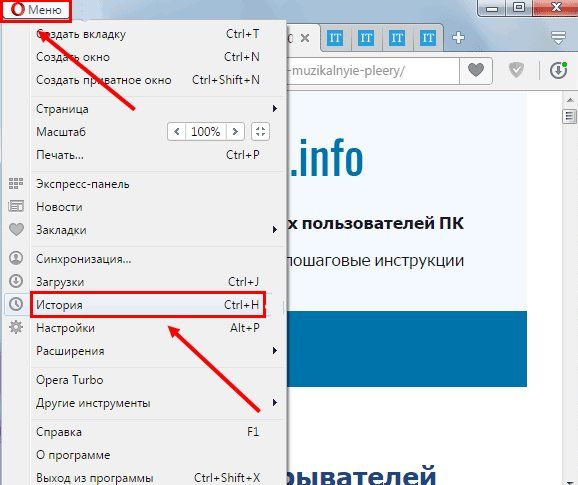
- в этой вкладке, или введите vk.com (или другой сайт) в поисковой строке справа;
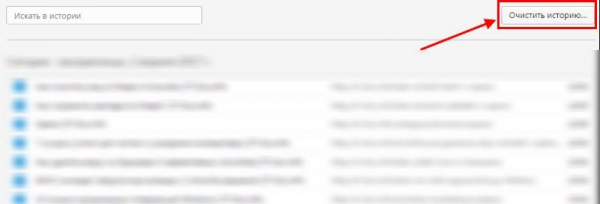
- Если навести курсор на результат, справа от него появится крестик, который можно использовать для его удаления.
Mozilla Firefox
- вызовите меню, нажав на три точки в правом верхнем углу;
- выберите “Библиотека”, а затем “История” (История);
- Здесь вы можете либо полностью удалить “Историю”, либо воспользоваться строкой “История поиска”;
- введите ссылку на страницу в этой строке;
- Вы можете удалять результаты по одному, используя правую кнопку мыши.